gdy przychodzi czas, aby wybrać nowy laptop do uruchomienia SOLIDWORKS, należy wziąć pod uwagę cztery główne obszary sprzętu: kartę graficzną, procesor, pamięć RAM i dysk twardy. W odniesieniu do każdego z tych czterech obszarów należy mieć na uwadze następujące kwestie.
 Rysunek 1. Cztery podstawowe kwestie sprzętowe przy wyborze nowego laptopa do uruchamiania SOLIDWORKS.,
Rysunek 1. Cztery podstawowe kwestie sprzętowe przy wyborze nowego laptopa do uruchamiania SOLIDWORKS.,
ponieważ każdy użytkownik będzie miał inne potrzeby podczas pracy w oprogramowaniu, trudno jest po prostu powiedzieć: „weź ten laptop, będzie działał dla Ciebie.”Zamiast tego przyjrzymy się każdemu z tych czterech obszarów sprzętowych, aby pomóc ci podjąć najlepszą decyzję przy wyborze nowego laptopa do uruchomienia oprogramowania.
zanim będziesz mógł odpowiedzieć na wymienione powyżej obawy, musisz mieć pewien pomysł na temat marki i modelu laptopa, który chcesz kupić. Jeśli nie masz pewności, który producent wybrać, porozmawiaj z zespołem IT lub działem zakupów., Twoja firma może mieć już umowę z producentem komputera lub zespół IT może preferować współpracę z jednym konkretnym producentem. W dzisiejszym przykładzie użyję Dell jako producenta komputera. Możesz jednak użyć dowolnego producenta i wykonać te same kroki.
rozpocznij ten proces wchodząc na stronę producenta i sprawdzając jego linię laptopów. Poszukaj terminów takich jak” profesjonalny laptop „lub” Mobilna stacja robocza”, które zazwyczaj wskazują, że laptop będzie oferował więcej mocy i opcje wyższej klasy., Na głównej stronie firmy znalazłem, że Dell używa terminu „precision mobile workstations” i że oferuje trzy podstawowe modele: seria 3000, seria 5000 i Seria 7000.
w tym przykładzie wybrałem opcję średniego zasięgu, która nazywa się Dell Precision 15 5000 Series (5510). Po kliknięciu tej opcji zostałem przeniesiony na ekran, na którym mogłem skonfigurować laptopa do moich szczególnych potrzeb i specyfikacji. Lista na rysunku 1 może pomóc upewnić się, że rozważany laptop może poprawnie uruchomić oprogramowanie.,
Karta graficzna
karta graficzna (lub karta graficzna) to element sprzętu, który odbiera informacje z oprogramowania (SOLIDWORKS) i wysyła te informacje na wyświetlacz (monitor). W tradycyjnej wieży komputerowej karta graficzna jest fizycznym elementem sprzętu, który można wyjąć i wymienić. Jest to wygodne, ponieważ niektóre karty wideo są zoptymalizowane pod kątem niektórych zadań, ale mogą nie wykonywać innych zadań dobrze.
na przykład niektóre karty graficzne są świetne do gier, ale działają słabo podczas próby uruchamiania aplikacji CAD., Dwie popularne karty, które świetnie nadają się do gier, to Seria NVIDIA GeForce i Seria AMD Radeon. Niestety, żadna z tych kart nie jest obsługiwana do uruchomienia SOLIDWORKS. Jeśli posiadasz jedną z tych kart w tradycyjnej wieży, możesz usunąć nieobsługiwaną kartę i zastąpić ją kartą, która mogłaby poprawnie uruchomić oprogramowanie, takie jak karta z serii NVIDIA Quadro lub karta z serii AMD FirePro.
jeśli chodzi o Komputer przenośny, karta graficzna jest często osadzona w płycie głównej, co oznacza, że nie można jej usunąć., Karta graficzna wybrana przy zakupie laptopa to ta, którą będziesz mieć na miejscu przez cały okres użytkowania urządzenia.
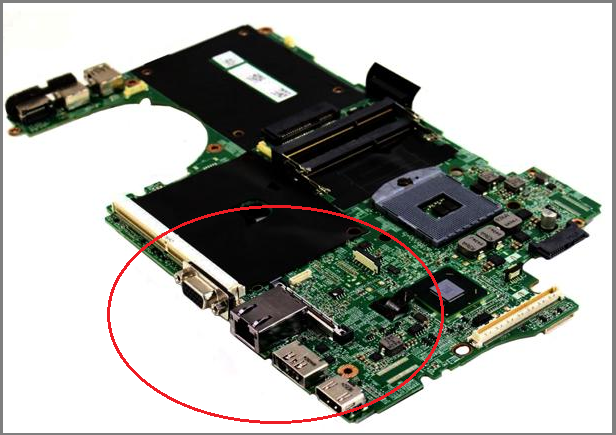 Rysunek 2. Płyta Główna Laptopa Dell M4600 z obwodami karty graficznej wbudowanymi w płytę główną. (Zdjęcie dzięki uprzejmości newegg.com.)
Rysunek 2. Płyta Główna Laptopa Dell M4600 z obwodami karty graficznej wbudowanymi w płytę główną. (Zdjęcie dzięki uprzejmości newegg.com.)
wybór odpowiedniej karty graficznej jest łatwo najważniejszą decyzją, którą podejmiesz przy wyborze laptopa do uruchomienia SOLIDWORKS., Wybór laptopa z nieobsługiwaną (lub niedostatecznie obsługiwaną) kartą graficzną może być katastrofalny, ponieważ nieobsługiwana karta graficzna jest jedną z najczęstszych przyczyn spowolnienia i awarii oprogramowania—i tej karty nie można usunąć ani wymienić.
na szczęście SOLIDWORKS przeprowadził szeroko zakrojone testy na wiodących kartach graficznych w branży i dostarczył przewodnik, dla którego karty są obsługiwane.
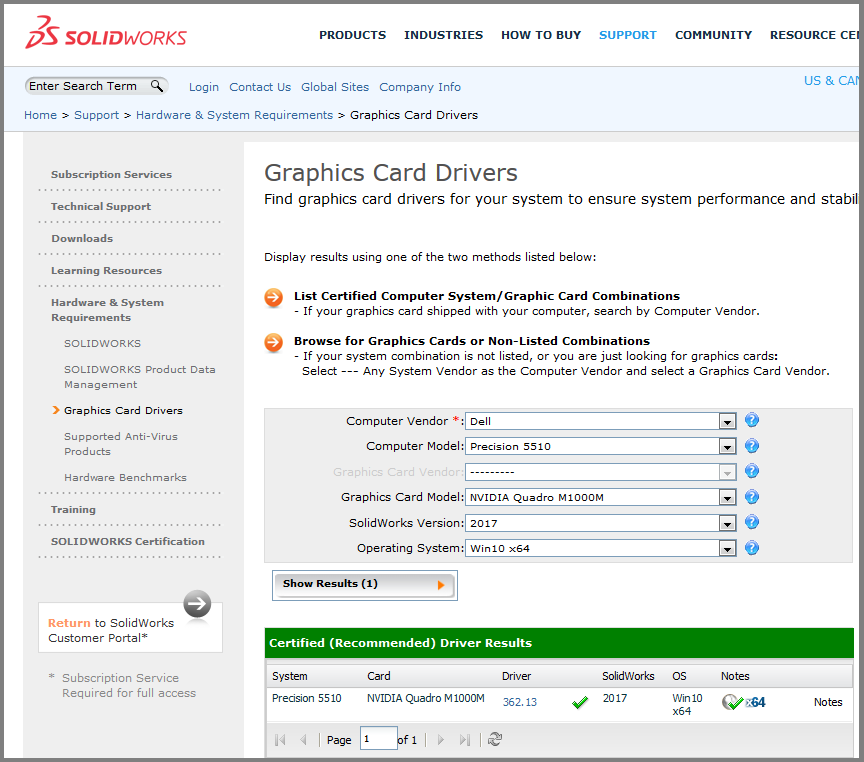 Rysunek 3. Narzędzie pokazujące obsługiwane Karty graficzne.,
Rysunek 3. Narzędzie pokazujące obsługiwane Karty graficzne.,
przed zakupem mobilnej stacji roboczej do uruchamiania oprogramowania koniecznie sprawdź tę listę, aby upewnić się, że laptop, który rozważasz, ma obsługiwaną kartę graficzną. Aby skorzystać z tej listy, należy rozpocząć od wyboru dostawcy komputera. W tym przykładzie wybrałem Dell.
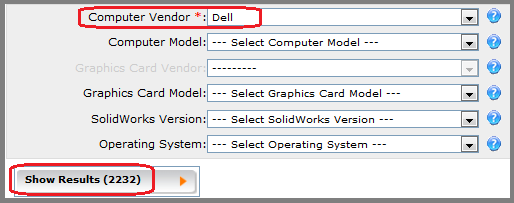 Rysunek 4. Wybór dostawcy komputera.
Rysunek 4. Wybór dostawcy komputera.
po pierwszej selekcji okazało się, że dostępnych jest ponad 2000 wyników. Oznacza to całkowitą liczbę konfiguracji komputerów, które SOLIDWORKS przetestował przy użyciu komputerów firmy Dell., Ta lista jest nieco zbyt obszerna, więc zawężmy ją dalej.
następnie wybrałem model. Jak wspomniano powyżej, model w tym przykładzie to seria Precision 15 5000 (5510).
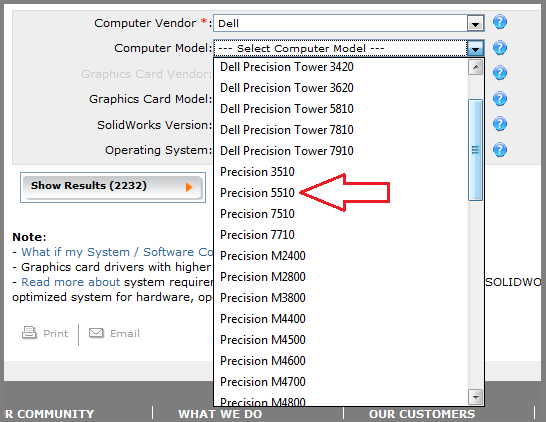 Rysunek 5.Badanie różnych modeli dostępnych komputerów Dell.
Rysunek 5.Badanie różnych modeli dostępnych komputerów Dell.
jak widać na rysunku 5, Numer modelu może być skrócony lub wymieniony nieco inaczej niż na stronie internetowej producenta. Po odrobinie detektywistycznej pracy udało mi się znaleźć właściwy numer modelu i wybrać Precision 5510.,
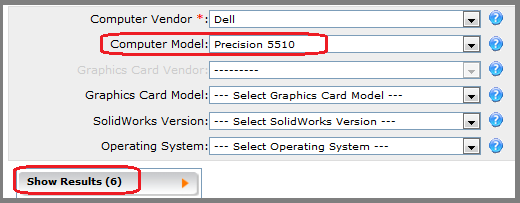 Rysunek 6. Wybór właściwego modelu laptopa.
Rysunek 6. Wybór właściwego modelu laptopa.
jak pokazano na rysunku 6, całkowita liczba wyników znacznie spada po wybraniu numeru modelu. W tym momencie możliwe jest zbadanie tych wyników, aby sprawdzić, czy ten model laptopa ma kompatybilną kartę graficzną, ale zawężmy listę nieco dalej.
następnie spójrz na model karty graficznej. Na niektórych komputerach przy zakupie komputera będzie dostępnych wiele kart graficznych. Porozmawiamy o tym trochę później., W przypadku Dell Precision 5510 dostępna jest tylko jedna karta graficzna.
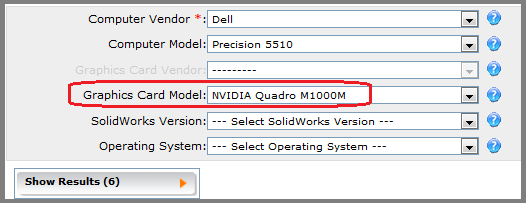 Rysunek 7. Wybór odpowiedniego modelu karty graficznej.
Rysunek 7. Wybór odpowiedniego modelu karty graficznej.
dwie ostatnie opcje do wyboru to wersja oprogramowania i system operacyjny. Zawsze należy wybrać najnowszą dostępną wersję oprogramowania. Chociaż możesz pracować nad wcześniejszą wersją oprogramowania, chcesz zabezpieczyć swoją kartę graficzną, ponieważ nie możesz jej wymienić w laptopie.
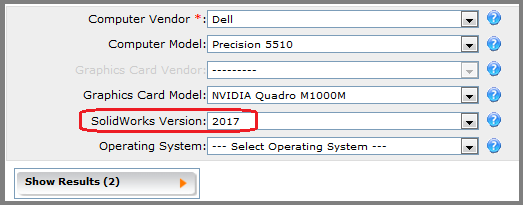 Rysunek 8., Wybór najnowszej możliwej wersji oprogramowania.
Rysunek 8., Wybór najnowszej możliwej wersji oprogramowania.
na koniec musisz wybrać swój system operacyjny. Ponownie, należy porozmawiać z zespołem IT na temat obecnego systemu operacyjnego i jeśli są jakieś plany, aby przejść do nowszego systemu operacyjnego.
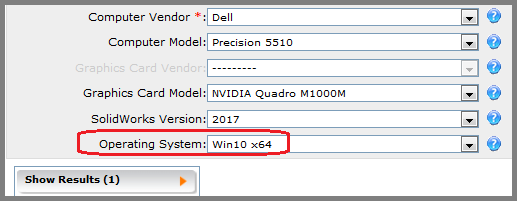 Rysunek 9. Wybór systemu operacyjnego dla laptopa.
Rysunek 9. Wybór systemu operacyjnego dla laptopa.
Po wybraniu systemu operacyjnego kliknij „Pokaż wyniki”i sprawdź opinie. Istnieje legenda, która rozbija znaczenie tych wyników poniżej listy kart graficznych.,
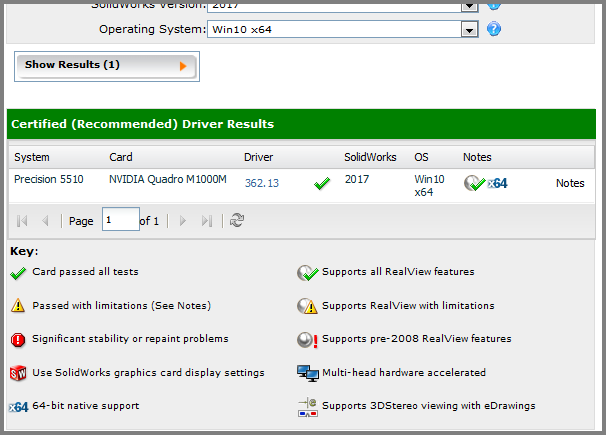 Rysunek 10. Ostateczne Wyniki wybranej konfiguracji oraz legenda wyjaśniająca wyniki.
Rysunek 10. Ostateczne Wyniki wybranej konfiguracji oraz legenda wyjaśniająca wyniki.
jak widać na rysunku 10, wybraną kartą była NVIDIA Quadro M1000M, która ma obsługiwany i sugerowany sterownik. Sterownik karty graficznej jest niezbędnym programem, który optymalizuje kartę graficzną, aby mogła generować określone wyniki. Czasami posiadanie obsługiwanej karty graficznej z nieobsługiwanym sterownikiem może spowodować, że oprogramowanie będzie działać słabo. Zawsze należy używać obsługiwanego sterownika wymienionego na tej stronie.,
wynik końcowy pokazuje, że karta NVIDIA Quadro M1000M ze sterownikiem w wersji 362.13 przeszła wszystkie testy (widoczne zielonym znacznikiem wyboru) do użytku w SOLIDWORKS 2017 W 64-bitowym systemie operacyjnym Windows 10; karta ta obsługuje również wszystkie funkcje RealView (widoczne zielonym znacznikiem na kuli).
Ta karta przeszła wszystkie testy i uznałbym ją za dobry wybór.
na stronie producenta będziesz miał możliwość wyboru karty graficznej do laptopa. Pamiętaj, aby wybrać właściwą kartę graficzną podczas dokonywania ostatecznego zakupu.,
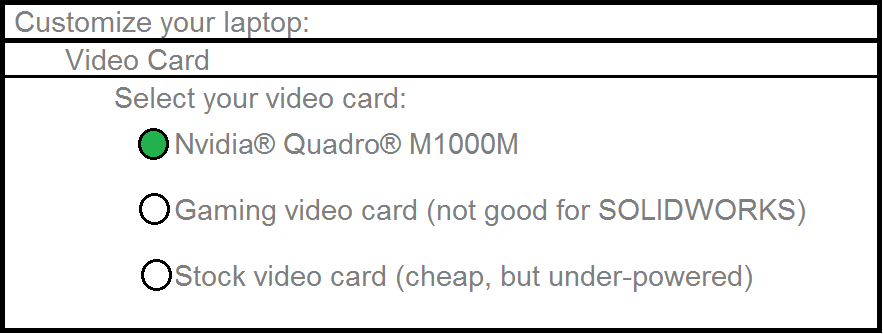 Rysunek 11. Przykład strony producenta, na której można wybrać poprawną obsługiwaną kartę graficzną.
Rysunek 11. Przykład strony producenta, na której można wybrać poprawną obsługiwaną kartę graficzną.
w przykładowym wyborze laptopów dostępna była tylko jedna Obsługiwana karta graficzna—NVIDIA Quadro M1000M. niektóre laptopy będą miały dostęp do wielu obsługiwanych kart graficznych.
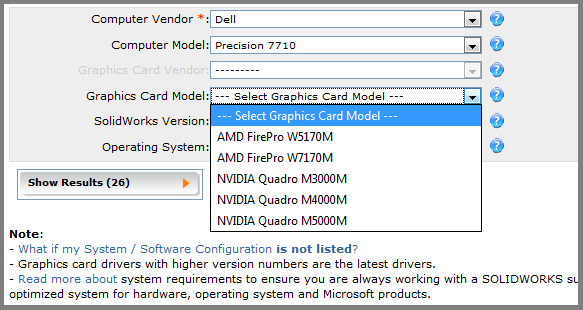 Rysunek 12. Model komputera z wieloma obsługiwanymi kartami graficznymi do wyboru.
Rysunek 12. Model komputera z wieloma obsługiwanymi kartami graficznymi do wyboru.
na rysunku 12 wybrany model komputera ma do wyboru pięć różnych kart graficznych., Zakres kosztów tych różnych kart graficznych będzie często związany z ilością wbudowanej pamięci RAM na kartach graficznych. Mówiąc najprościej, im droższa jest karta, tym lepsza i nowsza będzie Technologia pokładowa.
czyli z pięcioma wyborami, który z nich należy wybrać? Aby odpowiedzieć na to pytanie, przejrzyjmy niektóre z tematów, które już omówiliśmy. Aby laptop był jak najlepszy w przyszłości, Postaraj się uzyskać najlepszą (i często najdroższą) kartę graficzną., Ta karta będzie prawdopodobnie miała największą ilość wbudowanej pamięci RAM i będzie działać najszybszy i najnowszy procesor graficzny (GPU). Ważne jest również, aby porozmawiać z zespołem zakupowym, aby zobaczyć, jak daleko można się posunąć z tej koncepcji i porozmawiać z zespołem IT, aby zobaczyć, czy ma opinię na temat jednego producenta karty graficznej w porównaniu z innym.
ostatecznie utkniesz z tą kartą graficzną na całe życie laptopa, więc będziesz chciał, aby była wystarczająco dobra, aby przetrwać jak najwięcej przyszłych wersji oprogramowania., Czasami oznacza to wydawanie dużo więcej pieniędzy z góry, ale jest to dobra inwestycja, jeśli oznacza to, że możesz uruchomić ten sam laptop przez dwa do trzech lat dłużej niż w przypadku tańszej karty graficznej. Pamiętaj, że ten wybór jest najważniejszym, który będziesz musiał dokonać przy wyborze laptopa do uruchomienia SOLIDWORKS.
należy pamiętać, że w większości laptopów procesor, pamięć RAM i dysk twardy można usunąć i wymienić na aktualizację, w przeciwieństwie do karty graficznej., Konfigurując i wybierając opcje dla nowego laptopa, często będziesz miał do czynienia z określonym budżetem, a zatem będziesz musiał pójść na kompromis przy wyborze opcji sprzętowych. Jeśli masz możliwość uzyskania lepszej karty graficznej, ale oznaczałoby to uzyskanie niższej jakości procesora, pamięci RAM lub dysku twardego, prawie zawsze powinieneś wybrać lepszą kartę graficzną. Inne typy sprzętu mogą zostać zaktualizowane w późniejszym czasie, ewentualnie, gdy sprzęt ten spadnie w cenie. Po wybraniu karty graficznej będzie to karta, którą masz na całe życie laptopa.,
CPU
procesor, czyli jednostka centralna, może być traktowana jako mózg komputera. Procesor jest głównym procesorem komputera i jest odpowiedzialny za wykonywanie linii kodu w programach uruchamianych na komputerze.
podczas konfigurowania nowego laptopa dla SOLIDWORKS i sprawdzania opcji procesora, często zobaczysz opcje dotyczące prędkości procesora, a także liczby rdzeni na procesorze. Możesz szczegółowo zbadać temat procesora i rdzeni za pomocą prostego wyszukiwania w Internecie, więc dzisiaj zamierzam skupić się na tym, jak wybór procesora może wpłynąć na oprogramowanie.,
prędkość procesora będzie miała wpływ na to, jak szybko uruchamia się komputer, jak szybko uruchamia się oprogramowanie i jak szybko wykonuje się polecenia. Liczba rdzeni w procesorze może umożliwić systemowi operacyjnemu uruchamianie dwóch lub więcej programów jednocześnie, przy czym każdy program wykorzystuje inny rdzeń. Procesor z wieloma rdzeniami jest podobny do laptopa z dwoma różnymi procesorami. Z dwoma rdzeniami lub dwoma procesorami, każdy rdzeń może poświęcić całe swoje przetwarzanie jednej serii poleceń (program), podczas gdy drugi rdzeń działa jednocześnie na innym programie., Oznacza to, że jeden rdzeń może uruchamiać SOLIDWORKS, podczas gdy drugi rdzeń może jednocześnie uruchamiać przeglądarkę internetową lub program pocztowy.
analizując opcje dostępne dla procesora w nowym laptopie, możesz napotkać opcje podobne do tego, co pokazano na rysunku 13.
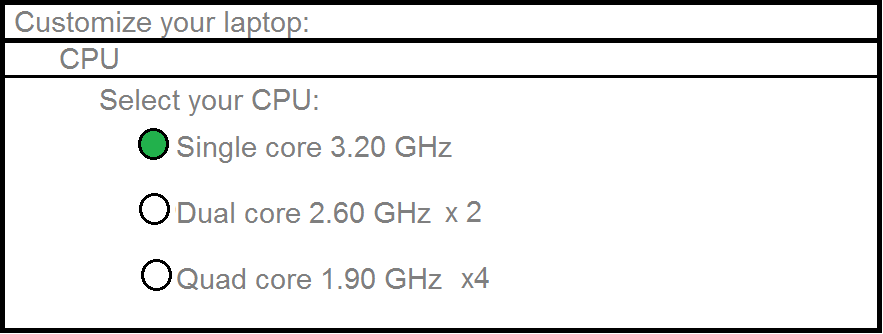 rysunek 13. Kupując komputer, którą opcję procesora wybrać?
rysunek 13. Kupując komputer, którą opcję procesora wybrać?
jak widać na rysunku 13, często będziesz miał do wyboru szybszy procesor jednordzeniowy lub nieco wolniejszy procesor wielordzeniowy., Być może zastanawiasz się: co jest lepsze dla SOLIDWORKS? Odpowiedź ma związek z technologią znaną jako wielowątkowość, która pozwala wielu rdzeniom współpracować w celu wykonania jednego zadania.
aby użyć bardzo prostej analogii, pomyśl o tym w ten sposób. Czy potrzeba więcej czasu dla dwóch przeciętnych mężczyzn pracujących razem, aby wykopać dziurę o średnicy 4 stóp i głębokości 2 stóp, czy jeden bardzo umięśniony mężczyzna z większą łopatą pracujący, aby wykopać tę samą dziurę? Warto też zapytać, czy istnieją zasady, które zezwalają lub zabraniają zespołom złożonym z dwóch mężczyzn jednoczesnej pracy nad zadaniem.,
niektóre programy mogą wykorzystywać wiele rdzeni pracujących razem nad jednym procesem, podczas gdy inne nie są w stanie korzystać z wielowątkowości. Jeśli wiele rdzeni może współpracować w jednym zadaniu, nieco wolniejsza prędkość PROCESORA może zazwyczaj szybciej wykonać zadanie, umożliwiając współpracę wielu rdzeni w jednym zadaniu.
w świecie SOLIDWORKS zastosowania wielowątkowości mogą się różnić. W przypadku modelowania części i modelowania montażu większość operacji przetwarzania jest bardzo liniowa—to znaczy, jeden proces musi zostać rozwiązany przed rozpoczęciem następnego procesu., Ze względu na charakter tego liniowego modelowania parametrycznego wielowątkowość nie jest w dużym stopniu wykorzystywana, a pojedynczy procesor o większej prędkości będzie działał lepiej niż procesor wielordzeniowy o mniejszej prędkości.
z drugiej strony rysunki mogą wykorzystywać wiele rdzeni, szczególnie podczas otwierania i przeglądania rysunku z wieloma arkuszami. SOLIDWORKS Simulation może uruchamiać i rozwiązywać badania z wykorzystaniem wielu rdzeni, co oznacza, że złożona symulacja rozwiąże się znacznie szybciej z wieloma rdzeniami pracującymi jednocześnie niż z jednym szybszym procesorem., PhotoView 360 to kolejny program SOLIDWORKS, który może wykorzystać wiele rdzeni do generowania szybszych renderowań.
wybierając procesor, należy wziąć pod uwagę dwie rzeczy. Po pierwsze, procesor można wymienić i zmodernizować w późniejszym czasie, więc oszczędny zakup może skutkować teraz nieco niższym procesorem, z opcją aktualizacji w późniejszym czasie (gdy ceny sprzętu spadną). Kolejną kwestią jest to, czy wybrać szybszy pojedynczy procesor, czy wolniejszy procesor wielordzeniowy. Będzie to zależeć od sposobu korzystania z oprogramowania., Czy tworzysz wiele rysunków wielowarstwowych lub często pracujesz z SOLIDWORKS simulation? Jeśli tak, procesor wielordzeniowy może być lepszym wyborem.
ogólnie rzecz biorąc, zaleca się wybór procesora wielordzeniowego, mimo że modelowanie części i montażu oprogramowania nie wykorzystuje znaczącej przewagi wielowątkowości. Dzieje się tak, ponieważ zazwyczaj będziesz jednocześnie uruchamiał dodatkowe programy na swoim komputerze. Posiadanie wielu rdzeni pozwoli tym programom działać bez pobierania zasobów z dedykowanego rdzenia, który działa oprogramowanie., Ponadto istnieje kilka obszarów wewnątrz oprogramowania (w tym rysunki wielowątkowe), które wykorzystują wielowątkowość wielu rdzeni.
RAM
RAM, lub pamięć o dostępie losowym, zasadniczo wskazuje, ile różnych elementów można otworzyć w tym samym czasie. W świecie SOLIDWORKS pojawia się to przy otwieraniu dużego zestawu, wielu pojedynczych okien lub rysunku wielowarstwowego. Od 2016 r. zwykle dostępne są opcje pamięci RAM w zakresie 8 GB, 16 GB, 32 GB lub więcej.
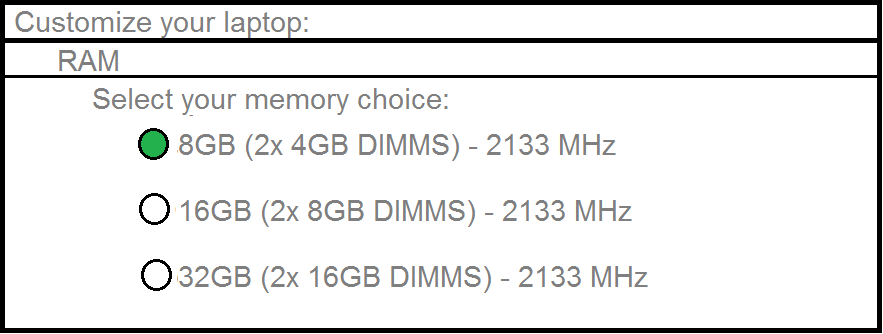 Rysunek 14., Wybór pamięci RAM przy zakupie nowego laptopa.
Rysunek 14., Wybór pamięci RAM przy zakupie nowego laptopa.
RAM jest często wymieniany z całkowitą ilością, liczbą podwójnych modułów pamięci (DIMM) i prędkością pamięci RAM. W tym przypadku DIMM jest kijem pamięci RAM laptopa i ma rozmiar około 82 mm x 30 mm. Pamięć RAM laptopa jest instalowana/aktualizowana za pomocą panelu w dolnej części większości laptopów, a większość laptopów może akceptować dwa moduły DIMM pamięci RAM. Podobnie jak PROCESOR, szybkość pamięci RAM będzie miała wpływ na to, jak szybko nowe zmiany mogą być przetwarzane i zapisywane w pamięci tymczasowej.,
aby określić, ile pamięci RAM aktualnie używasz, zacznij od otwarcia bardzo złożonego złożenia lub rysunku wielowarstwowego w SOLIDWORKS. Następnie otwórz Menedżera zadań systemu Windows. Kliknij kartę Wydajność.
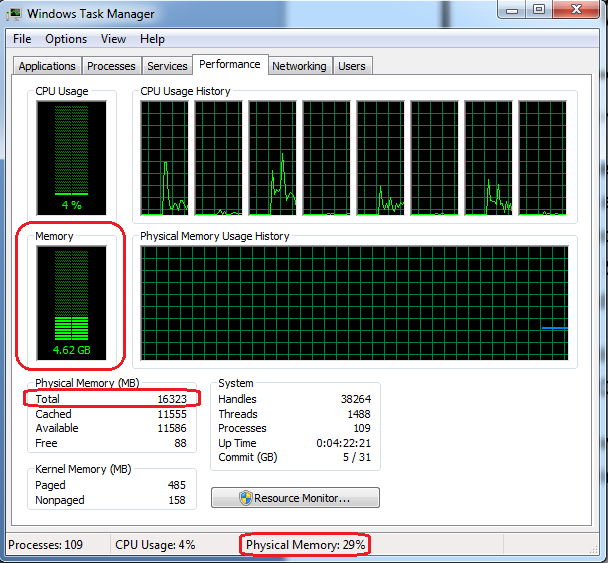 rysunek 15. Menedżer zadań systemu Windows pokazujący bieżące zużycie pamięci RAM.
rysunek 15. Menedżer zadań systemu Windows pokazujący bieżące zużycie pamięci RAM.
na rysunku 15 możesz zobaczyć obraz Menedżera zadań mojego obecnego komputera. Otworzyłem montaż półkompleksu (262 części, 85 top-level mates) i widać, że używam 4,62 GB PAMIĘCI RAM., Widać również, że mam w sumie 16 GB PAMIĘCI RAM na tym laptopie i że wykorzystuję 29 procent tej całkowitej pamięci RAM. Ponieważ ten zespół jest typowy dla zespołów, nad którymi pracuję, 16 GB PAMIĘCI RAM jest dobrym wyborem, ponieważ nadal będę miał dużo dodatkowej pamięci RAM na wypadek, gdybym musiał pracować nad bardziej złożonym zespołem.
dla większości użytkowników SOLIDWORKS wystarczy 8 GB do 16 GB PAMIĘCI RAM. W przypadku ciężkich użytkowników symulacji lub symulacji przepływu 32 GB PAMIĘCI RAM (lub więcej) powinno zostać uwzględnione w zakupie laptopa, ponieważ programy te wykorzystują pamięć RAM do rozwiązywania badań.,
Dysk Twardy
ostatecznym wyborem, który będziemy dziś recenzować, będzie dysk twardy. Podobnie jak procesor i pamięć RAM, dysk twardy w większości laptopów można zastąpić aktualizacją w późniejszym czasie.
wybór dysku twardego w laptopie będzie obejmował to, czy uzyskać jeden dysk twardy, czy wiele, ile pamięci lokalnej będziesz potrzebować i czy uzyskać mechaniczny (wirujący) dysk twardy lub solid state hard drive.
głównym powodem uzyskania wielu dysków twardych jest RAID lub redundantna macierz niezależnych dysków., Technologia ta pozwala albo mieć dwa dyski twarde współpracujące ze sobą w celu zapewnienia większej prędkości odczytu/zapisu, albo dwa dyski twarde, które są automatycznie klonowania siebie, tak, że jeśli jeden dysk twardy ma katastrofalną awarię, zawsze będziesz mieć pełną kopię zapasową na drugim dysku twardym. Decyzja o tym, czy skonfigurować konfigurację RAID, czy nie, powinna być podjęta z zespołem IT, ponieważ może mieć preferencje.
następny wybór będzie dotyczył ilości potrzebnej przestrzeni lokalnej., Wybór ten będzie zależał od protokołu przechowywania danych—czy większość plików przechowujesz lokalnie, czy pracujesz z serwera i zapisujesz na nim? Jeśli przechowujesz większość danych na serwerze, możesz użyć mniejszego dysku twardego. Jeśli przechowujesz większość danych lokalnie, będziesz potrzebować większego lokalnego dysku twardego.
czasami można to określić, badając obecny komputer.
 Rysunek 16. Obraz mojego obecnego użytkowania dysku twardego.
Rysunek 16. Obraz mojego obecnego użytkowania dysku twardego.
jak widać na rysunku 16, używam dysku twardego o łącznej pojemności 256GB., Obecnie używam 191 GB tego dysku twardego. Dlatego na moim następnym laptopie powinienem rozważyć aktualizację do dysku twardego o większej pojemności, prawdopodobnie 512GB.
ostateczną decyzją, którą musisz podjąć, jest wybór pomiędzy solid state hard drive lub mechaniczny dysk twardy. Dysk twardy SSD będzie droższy, ale zapewni znacznie lepszą wydajność podczas uruchamiania komputera, uruchamiania oprogramowania i otwierania plików. Jeśli możesz sobie na to pozwolić, powinieneś zdecydować się na solid state hard drive zamiast mechanicznego dysku twardego.,
podsumowanie
każdy użytkownik SOLIDWORKS będzie miał nieco inne potrzeby dotyczące nowego laptopa w zależności od wykorzystania oprogramowania i opcji budżetowych. Rysunek 17 przedstawia podsumowanie niektórych z moich konkretnych zaleceń.
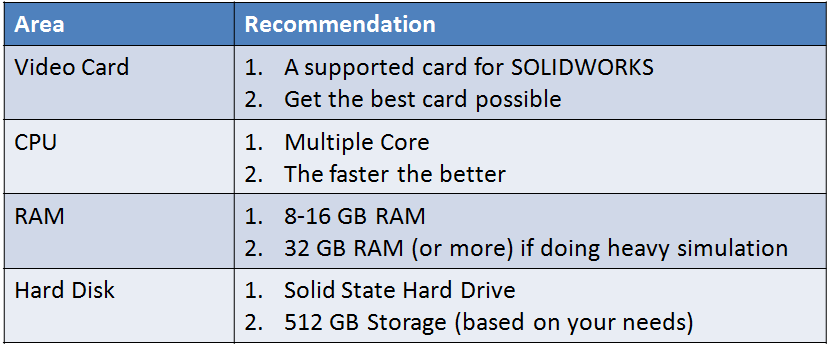 rysunek 17. Ostateczne zalecenia sprzętowe.
rysunek 17. Ostateczne zalecenia sprzętowe.
niezależnie od tego, w jaki sposób korzystasz z SOLIDWORKS na swoim laptopie, chcesz, aby Twoja karta graficzna była przyszłościowa, ponieważ nie można jej wymienić. Dlatego powinieneś uzyskać najlepszą możliwą kartę graficzną oferowaną w wybranym modelu laptopa., Procesor powinien być tak szybki, jak to możliwe, a wiele rdzeni należy wybrać, aby można było uruchamiać oprogramowanie na jednym rdzeniu i jednocześnie uruchamiać inne programy na innych rdzeniach. Ilość wymaganej pamięci RAM można określić z istniejącego komputera, badając Menedżera zadań systemu Windows po otwarciu złożonego zestawu lub rysunku wielowarstwowego. Większość użytkowników SOLIDWORKS może pracować z 8GB–16GB PAMIĘCI RAM. Wreszcie, jeśli to możliwe, zawsze powinieneś wybrać dysk twardy SSD, ponieważ uzyskasz znacznie szybsze prędkości podczas otwierania i zapisywania plików oprogramowania w porównaniu do mechanicznego dysku twardego.,
najważniejszy wybór będzie dotyczył karty graficznej. Procesor, pamięć RAM i dysk twardy można zaktualizować / wymienić w późniejszym czasie, ale karta graficzna zostanie zintegrowana z płytą główną i dlatego nie można jej zaktualizować. Jeśli masz do czynienia z decyzją o obniżeniu procesora, pamięci RAM lub dysku twardego, aby uzyskać lepszą kartę graficzną, zawsze powinieneś wybrać lepszą kartę graficzną.
O autorze

Tobias Richard jest inżynierem aplikacji SOLIDWORKS Elite z Filadelfii., Pracuje z oprogramowaniem SOLIDWORKS od 1998 roku, a od 2001 roku zapewnia szkolenia, Wsparcie techniczne oraz porady i wskazówki.